
Gboard剪贴板教程对多任务有什么好处?
在适用于多任务处理的视频剪贴板教程Gboard中,我将向您展示如何激活以及如何使用新的剪贴板选项。
可以在Gboard键盘上找到此新选项。
什么是新的Gboard键盘剪贴板?
什么是普通剪贴板?
通常,剪贴板就是我们复制和粘贴的内容。
例如,您复制一个单词,然后将其粘贴到某个地方,该单词被认为在剪贴板中。
什么是新的Gboard键盘剪贴板?
Gboard键盘上的新剪贴板是对系统剪贴板的增强,只能复制和粘贴。
现在,我们可以复制更多内容并快速粘贴它们,从而提高生产率并更快地移动。
这种多剪贴板的用途是什么?
想象一下,由于屏幕很小,在Android上将各种文本从一个文档复制到另一个文档有多么复杂。
现在,您不必从一个文档移动到另一个文档。 您只需复制必须从一个文档中复制的所有内容,然后将其复制到另一个文档中,然后将文本粘贴到需要的地方。
总而言之,我们在Gboard上发现的新Clipboard选项正是我们在手机上提高工作效率所需要的。
什么是Gboard键盘,在哪里可以得到?
Gboard键盘是Google用于Android的普通键盘。
Gboard键盘可在Play商店中找到,并且是免费的。
如何在Gboard上激活剪贴板?
很简单:
- 转到“文字更正”中的Gboard设置,然后激活“显示建议栏”
- 在建议栏上是剪贴板的图标,单击并激活它。
类似的视频教程:

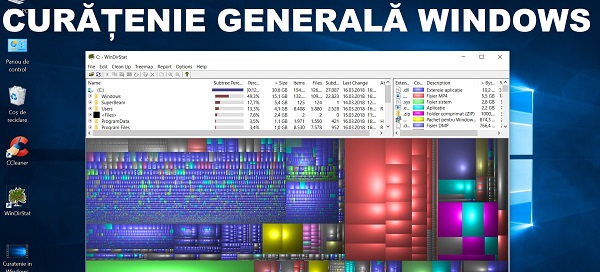








[…] 我以前做过一个关于这个的教程,但值得提醒你,尤其是现在我发现了用胶水[…]